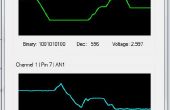Stap 5: De Smartphone app

Laatste deel van het project!
Zoals altijd we met de bibliotheken beginnen moet u. De cordova.js, de evothings.js en het ui.js zijn automatisch inbegrepen wanneer u een nieuw project in de Evothings-workbench maakt. De bibliotheken van de jquery.js is niet verplicht, u kon de code zodanig aanpassen dat het zou niet nodig, maar het maakt dingen makkelijker.
Voor de mededeling van de BLE gebruiken we easyble.js, die is gebouwd op de top van de Cordova ble plugin (com.evothings.ble, die u opnemen wilt als u wilt bouwen app) en het vereist ook de util.js -bibliotheek.
Om te bepalen van de grenzen, zullen we een schuifregelaar gebruiken. Ik gebruikte de rangeSlider.js bibliotheek, downloadbare hier, om het ziet er mooier te maken.
<script src="cordova.js"></script> <script src="libs/jquery/jquery.js"></script> <script src="libs/evothings/evothings.js"></script> <script src="libs/evothings/util/util.js"></script> <script src="libs/evothings/ui/ui.js"></script> <script src="libs/evothings/easyble/easyble.js"></script> <script src="libs/rangeSlider/rangeSlider.js"></script>
Dan maken we sommige objecten. De ene, app, zal onze app functies en variabelen bevatten. In het tweede voorbeeld, BluefruitUART, zal het Bluefruit-object bevatten, zodra wij het na de scan hebt gevonden. Het BLEDevice object zal sommige informatie die nodig is om te communiceren met het bestuur van de Bluefruit.
var app = {}; // Object holding the functions and variables var BluefruitUART = {}; // Object holding the BLE device var BLEDevice = {}; // Object holding Bluefruit BLE device information Vervolgens vullen wij het BLEDevice -object met de informatie. De eigenschap name bevat de tekenreeks die door de Bluefruit spaander wordt uitgezonden en kan worden gebruikt om het te identificeren. De diensten, writeCharacteristicUUID en readCharacteristicUUID eigenschappen bevat UUID's die specifiek zijn voor de Bluefruit chip. De eerste die wordt gebruikt om te lezen van de diensten van de chip en krijg toegang tot hen, de tweede voor het verzenden van gegevens naar de chip en de derde om gegevens te ontvangen.
BLEDevice.name = 'Adafruit Bluefruit LE'; // Bluefruit name BLEDevice.services = ['6e400001-b5a3-f393-e0a9-e50e24dcca9e']; // Bluefruit services UUID BLEDevice.writeCharacteristicUUID = '6e400002-b5a3-f393-e0a9-e50e24dcca9e'; // Bluefruit writeCharacteristic UUID BLEDevice.readCharacteristicUUID = '6e400003-b5a3-f393-e0a9-e50e24dcca9e'; // Bluefruit readCharacteristic UUID
We zijn nu het app-object vullen met de code de globale variabelen. De eigenschap waarden slaat de waarden van de "moeder" Arduino ontvangen en bericht worden de onbewerkte gegevens opgeslagen. nbRooms bevat het totale aantal kamers en msgLength de lengte van het bericht dat zal worden ontvangen.
app.values = []; // For storing received values app.message = ""; // For storing received data app.nbRooms = 3; // Total number of rooms app.msgLength = 4 * app.nbRooms + 1; // Length of message received from transmitter Arduino
De belangrijkste functie wordt aangeroepen zodra het apparaat klaar is. Het voegt gebeurtenislisteners aan de knoppen verbinden en de verbinding verbreken . De ene met de Bluefruit-chip, verbindt leest haar diensten, maakt de kennisgevingen en verzendt vervolgens de grenzen naar de "moeder" Arduino.
function main() { // Main function called when the device is ready var connect = document.getElementById('connect'); connect.addEventListener('click', function() { connect.innerHTML = 'Connecting'; app.connectToBluefruit(function() // Connect to Bluefruit device { app.readServices(function() // Read services from Bluefruit device { app.enableNotifications(app.sendLimits); // Enable notifications from Bluefruit device and send stored limits $('#connect').hide(); $('#disconnect').show(); connect.innerHTML = 'Connect'; } ); } ); } ); var disconnect = document.getElementById('disconnect'); disconnect.addEventListener('click', function() { app.disconnect(); // Disconnect from Bluefruit device $('#roomList').empty(); $('#disconnect').hide(); $('#connect').show(); } ); } Zodra het apparaat klaar is, is de belangrijkste functie van heet.
document.addEventListener('deviceready', main, false); // Wait for the device to be ready before executing code We gaan nu over tot de functies. De eerste, connectToBluefruit scant voor BLE apparaten en stopt zodra degene met degene met de juiste naam gevonden. Vervolgens slaat het apparaat in het BluefruitUART -object en maakt gebruik van een van de methoden verbinding te maken. Zodra de verbinding is gemaakt, roept een andere functie doorgegeven als een parameter, die is readServices.
app.connectToBluefruit = function(callback) // Connect to Bluefruit device { evothings.easyble.startScan // Start scanning ( function(device) { if (device.name == BLEDevice.name) // If device name correspond to Bluefruit device name { evothings.easyble.stopScan(); // Stop the scan BluefruitUART = device; // Store the Bluefruit device console.log('Adafruit Bluefruit LE UART found !'); BluefruitUART.connect // Connect to Bluefruit device ( function(device) { console.log('Connected to BLE device ' + BluefruitUART.name); callback(); }, function(errorCode) { console.log('Failed to connect to BLE device: ' + errorCode); } ) } }, function(errorString) { console.log('Error while scanning: ' + errorString); } ); }; De verbinding verbreken functie gebruikt de methode close van het BluefruitUART object verbreken van het Bluefruit-apparaat.
app.disconnect = function() // Disconnect from Bluefruit device { BluefruitUART.close(); console.log('Disconnected from BLE device ' + BluefruitUART.name); }; De readServices functie leest de diensten van het apparaat BLE zodra de verbinding tot stand is gebracht. Het maakt gebruik van de diensten UUID die we eerder opgegeven.
app.readServices = function(callback) // Read services from Bluefruit device { BluefruitUART.readServices ( BLEDevice.services, function(device) { console.log('BLE services available for device ' + BluefruitUART.name); callback(); }, function(errorString) { console.log('BLE services error: ' + errorString); } ) }; De functie sendMessage verzendt gegevens naar de chip Bluefruit. Het maakt gebruik van de writeCharacteristic UUID die we eerder opgegeven.
app.sendMessage = function(message) // Send a message to Bluefruit device { var data = evothings.ble.toUtf8(message); BluefruitUART.writeCharacteristic ( BLEDevice.writeCharacteristicUUID, data, function() { console.log('Sent: ' + message); }, function(errorString) { console.log('BLE writeCharacteristic error: ' + errorString); } ) }; De enableNotifications functie wordt gebruikt om gegevens te ontvangen van de Bluefruit-chip aan de Smartphone. Het eerste ding om te doen is de "descriptor" om meldingen inschakelen als deze verandert te kunnen schrijven. De methode writeDescriptor van het BluefruitUART -object heeft verschillende parameters. De eerste is de readCharacteristicUUID die we eerder opgegeven. De tweede is de descriptor UUID, die geldt voor elke BLE-apparaat. De derde is de container voor de gegevens die worden gelezen van de Bluefruit-chip.
Zodra de "descriptor" wordt geschreven, moeten we om de kennisgevingen die een functie elke keer dat de gegevens lezen uit de descriptor veranderingen oproept. Dit wordt gedaan met behulp van de methode enableNotification van het BluefruitUART -object, waarvoor de readCharacteristicUUID. Dan komt de functie die wordt aangeroepen wanneer de gegevens worden gewijzigd. Het ontleedt het bericht en worden de waarden opgeslagen. Het parseren kan lijken een beetje lastig en complex, maar ik wilde nemen voorzorgsmaatregelen om ervoor te zorgen dat er geen gegevens verloren is.
Zodra de waarden worden opgeslagen, wordt de fillRoomList -functie aangeroepen, die roept de setupSlider -functie die wij vervolgens zal dekken.
app.enableNotifications = function() // Enable notifications for Bluefruit device { BluefruitUART.writeDescriptor // Write descriptor for Bluefruit device ( BLEDevice.readCharacteristicUUID, '00002902-0000-1000-8000-00805f9b34fb', // Same for every BLE device new Uint8Array([1]), function() { console.log('BLE descriptor written.'); }, function(errorString) { console.log('BLE writeDescriptor error: ' + errorString); } ); BluefruitUART.enableNotification // Enable notifications for Bluefruit device ( BLEDevice.readCharacteristicUUID, function(data) { var message = evothings.ble.fromUtf8(data); // Message received from transmitter Arduino /* This part handles the parsing of the received message (message). It will then be stored in (app.message). Due to the way Bluetooth works, the message will sometimes be sent in two parts, therefore I wrote a code that will concatenate the two parts if it happens. */ // If for some reason the stored message is longer than the max length (app.msgLength), empty it if (app.message.length > app.msgLength) { app.message = ""; } // If both the message and the stored message are shorter than expected if (app.message.length < app.msgLength && message.length < app.msgLength) { /* If the received message contains a '#' (message.indexOf('#') != -1), it means that it is the first part of the message, so the stored message has to be empty (app.message.length == 0). If the received message contains a '*' (message.indexOf('*') != -1), it means that it is the second part of the message, so the stored message can't be empty (app.message.length > 0). */ if ((message.indexOf('#') != -1 && app.message.length == 0) || (message.indexOf('*') != -1 && app.message.length > 0)) { app.message = app.message.concat(message); // Concatenate the received message to the stored message } } /* If the received message is as long as it should be (message.length == app.msgLength), it starts with a '#' (message.indexOf('#') == 0) and ends with a '*' (message.indexOf('*') == app.msgLength - 1), then it is complete and can be stored in (app.message) */ else if (message.length == app.msgLength && message.indexOf('#') == 0 && message.indexOf('*') == app.msgLength - 1) { app.message = message; } /* If the stored message is as long as it should be (app.message.length == app.msgLength), it starts with a '#' (app.message.indexOf('#') == 0) and ends with a '*' (app.message.indexOf('*') == app.msgLength - 1), then it is complete */ if (app.message.length == app.msgLength && app.message.indexOf('#') == 0 && app.message.indexOf('*') == app.msgLength - 1) { var end = app.message.indexOf('*'); // Get the position of the last char // Create an array (split("/")) from the message and store the values in (app.values) app.values = app.message.substring(1, end).split("/"); app.message = ""; // Empty the message console.log('--------------------------------------'); console.log("Data for room:"); for (var i = 0; i < app.values.length; i++) { app.values[i] = parseInt(app.values[i]); // Convert the values from string to int console.log(" * " + i + " is " + app.values[i]); } } app.fillRoomList(app.setupSlider); // Fill the list with the values that were stored and then configure the slider }, function(errorString) { console.log('BLE enableNotification error: ' + errorString); } ); De setupSlider functie configureert de schuifregelaars. Als een schuifbalk wordt verplaatst, de grenswaarde wordt gewijzigd en is opgeslagen in localStorage door de functie die door de gebeurtenis onSlide geactiveerd. De grenzen worden dan verzonden naar de "moeder" Arduino met behulp van de functie sendLimits .
app.setupSlider = function() // Slide bar configuration { var slider = document.querySelectorAll('input[type="range"]'); rangeSlider.create(slider, { polyfill: true, // Boolean, if true, custom markup will be created rangeClass: 'rangeSlider', disabledClass: 'rangeSlider--disabled', fillClass: 'rangeSlider__fill', bufferClass: 'rangeSlider__buffer', handleClass: 'rangeSlider__handle', startEvent: ['mousedown', 'touchstart', 'pointerdown'], moveEvent: ['mousemove', 'touchmove', 'pointermove'], endEvent: ['mouseup', 'touchend', 'pointerup'], min: null, // Number , 0 max: null, // Number, 100 step: null, // Number, 1 value: null, // Number, center of slider buffer: null, // Number, in percent, 0 by default borderRadius: 10, // Number, if you use buffer + border-radius in css for looks good, onInit: function () { console.info('onInit') }, onSlideStart: function (position, value) { }, onSlide: function (position) { // When the slide bar is moved for (var i = 0; i < app.values.length; i++) { var slideBarValue = document.getElementById("slideBar" + i).value; if (slideBarValue == position) // If the value corresponds to the position of one of the slideBars { localStorage.setItem('limit' + i, position); // Store new limit } } app.sendLimits(); // Send limits to the transmitter Arduino (for lighting up the LEDs) }, onSlideEnd: function (position, value) { } }); }; Zoals u waarschijnlijk weet, wordt de fillRoomList -functie wordt aangeroepen zodra de gegevens heeft zijn afgeleid uit het bericht ontvangen van de "moeder" Arduino. Het geeft de status van het licht en een schuifregelaar voor elke kamer. Een HTML-element wordt gemaakt en toegevoegd aan de lijst met roomList .
Merk op dat de waarde van de schuifregelaar vertegenwoordigt de limiet en de buffer de waarde door de sensor gelezen. De buffer wordt uitgedrukt als een percentage, vandaar de deling door 10.
app.fillRoomList = function(callback) // Fill the list { var roomList = $('#roomList'); roomList.empty(); // Empty the list if (app.values.length) // If there are some values { for (var i = 0; i < app.values.length; i++) // For each room { if (localStorage.getItem('limit' + i) === null) // If the limit hasn't been set yet, set to 100 (lowest) { localStorage.setItem('limit' + i, 100); } var limit = localStorage.getItem('limit' + i); // Limit for the room var state; // State of the light if (app.values[i] > limit) { state = 'on'; } else { state = 'off'; } var element = $( // Element to be added in the list '<li>' + '<h1>Room ' + i + '</h1><br>' + 'Light is <strong>' + state + '</strong>' + '<div class="slideBar">' + 'Slide the bar to change the limit<br><br>' + '' + '<br>' + '</div>' + '' + '<br>' ); roomList.append(element); // Append the element } } callback(); // Configure the slider once all the element are added to the list }; De sendLimits functie maakt een bericht beginnen met een #, met de grenzen gescheiden door een / en eindigend met een * en verzendt dit naar de "moeder" Arduino.
app.sendLimits = function() // Send the limits to the transmitter Arduino { var message = '#'; // Start the message with a '#' for (var i = 0; i < app.values.length; i++) { message = message.concat(localStorage.getItem('limit' + i)); if (i < app.values.length - 1) { message = message.concat('/'); // Separate the values with a '/' } } message = message.concat('*'); // End the message with a '*' app.sendMessage(message); // Send the message } };